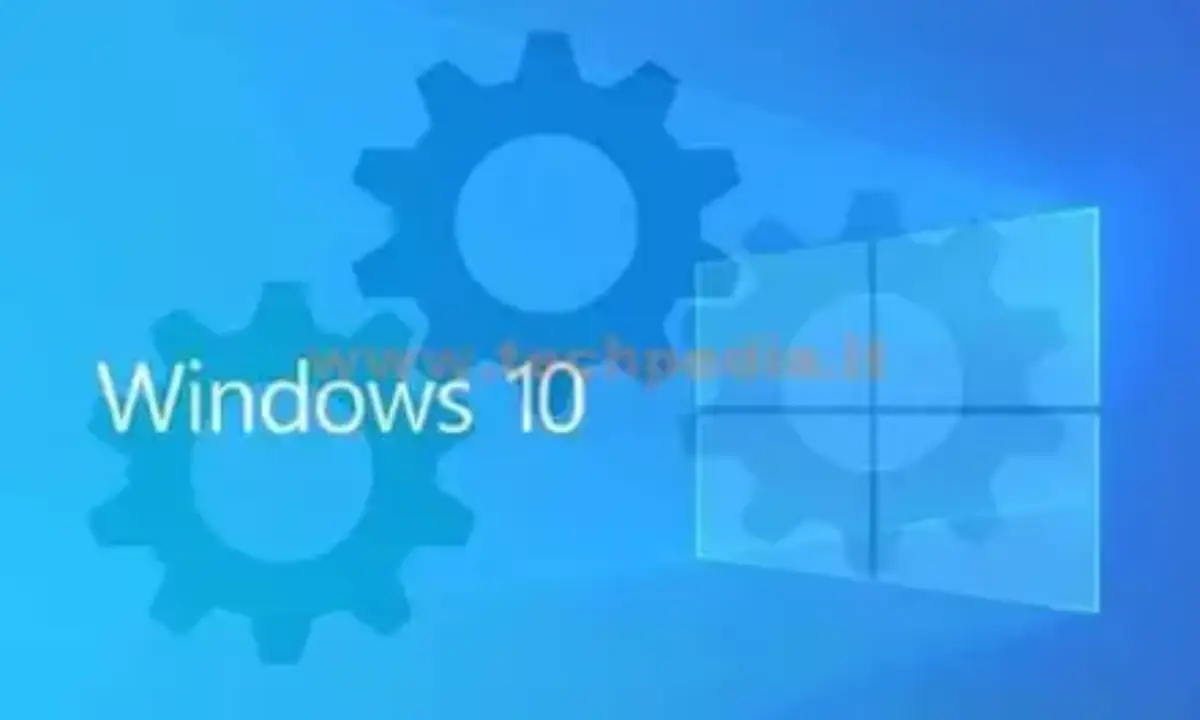Copiare un file protetto di Windows 10
Non sempre basta un semplice copia e incolla per sostituire un file di Windows 10.
La copia diventa più complicata quando si tenta di sovrascrivere un file di sistema di Windows 10, perché il più delle volte sono file protetti e quindi non possono essere copiati con i metodi tradizionali.
Si rende necessario copiare un file protetto di Windows 10 quando il comando system file checker (sfc) non riesce a ripristinare automaticamente un file danneggiato di Windows 10 o quando si riceve una segnalazione di file corrotto.
Lo stesso discorso vale anche per i file protetti dei vari software installati.
Nel Tutorial mi riferisco a file con particolari protezioni e non a file ordinari protetti da scrittura per i quali è molto più semplice, perché basta andare nelle proprietà del file e rimuovere la spunta all'attributo di Sola lettura
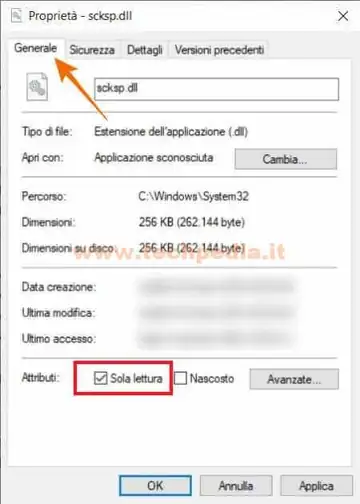
Per sostituire un file protetto danneggiato di Windows 10 dobbiamo procurarci lo stesso file integro da un altro PC che utilizza lo stesso sistema operativo oppure prelevarlo dalle tante fonti presenti in Internet.
Se provassi a sostituire un file protetto di Windows 10 con il classico copia e incolla, apparirebbe all’infinito la richiesta di autorizzazione, perché è un file protetto di Windows 10 e quindi non è possibile sovrascriverlo.

Come fare allora per copiare un file protetto di Windows 10?
Vediamolo con un esempio pratico.
Per copiare un file protetto da scrittura di Windows 10 devi accedere a Windows con utente con diritti di amministratore..
Nell’esempio devo sostituire il file danneggiato scksp.dll con lo stesso file integro che ho copiato da un altro computer in una pendrive.
Per prima cosa prendi nota del percorso del file da sostituire, cioè del file danneggiato, che nell’esempio è C:\Windows\System32\scksp.dll
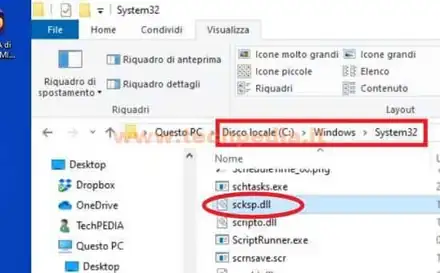
Poi prendi nota del percorso del file integro che nell’esempio è D:\Nuova cartella\scksp.dll

Ora avvia il Prompt dei comandi premendo contempraneamente i tasti Windows + S, poi nella casella di ricerca scrivi prompt e avvia come Amministratore.
Apparirà un pannello dei comandi con lo sfondo nero.
Il primo passo da compiere è cambiare il proprietario del file danneggiato utilizzando il comando takeown.
Scrivi la seguente riga di comando e invia:
takeown /f PercorsoFileDanneggiato
dove sostituirai PercorsoFileDanneggiato con il percorso del file da sostituire che hai annotato prima
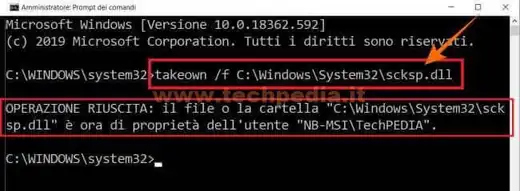
Ora tuo account è diventato proprietario del file danneggiato
Bisogna però acquisire ulteriori permessi per questo file utilizzando il comando icacls.
Scrivi la seguente riga di comando e invia:
icacls PercorsoFileDanneggiato /GRANT ADMINISTRATORS:F
stesso discorso di prima per PercorsoFileDanneggiato
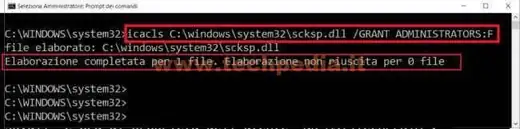
Con il parametro F vengono assegnati tutti i permessi all’utente amministratore per il file danneggiato.
A questo punto, se ambedue i comandi sono stati eseguiti con successo, puoi sostituire il file protetto danneggiato con quello integro utilizzando il comando copy.
Scrivi la seguente riga di comando e invia:
copy PercorsoFileIntegro PercorsoFileDanneggiato
dove sostituirai PercorsoFileIntegro con il percorso del file integro e PercorsoFileDanneggiato con il percorso del file da sostituire.
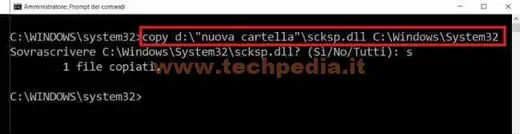
Attenzione, quando nel nome di una cartella o di un file sono presenti degli spazi bisogna scriverlo tra virgolette come nell’esempio “nuova cartella”
Conferma la sostituzione del file e attendi pochi istanti per la copia.
Alla fine chiudi tutte le finestre attive e riavvia il computer.
QR Code per aprire l'articolo su altri dispositivi
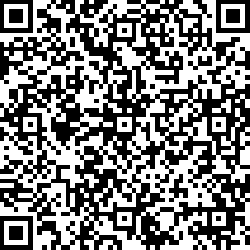
Autore: Pasquale Romano Linkedin